前锋线
|
编制好的进度计划,在实际执行过程中,很可能会出现完成情况与计划不符合的情况。 在双代号网络图中,可以使用“前锋线”的方法来直观的显示计划与实际的差异。 下面的例子,我们来使用前锋线显示到2013年11月20日的项目完成情况。(原计划项目开始时间为2013年10月13日,结束时间为2013年12月22日) 过程:第一步指定显示前锋线的时间,第二步指定该时间各个工作的完成百分比
|
| 1、下图为原计划图。后面的操作,我们将演示如何看到2013.11.20日的项目实际执行 与原计划的对比情况。 |
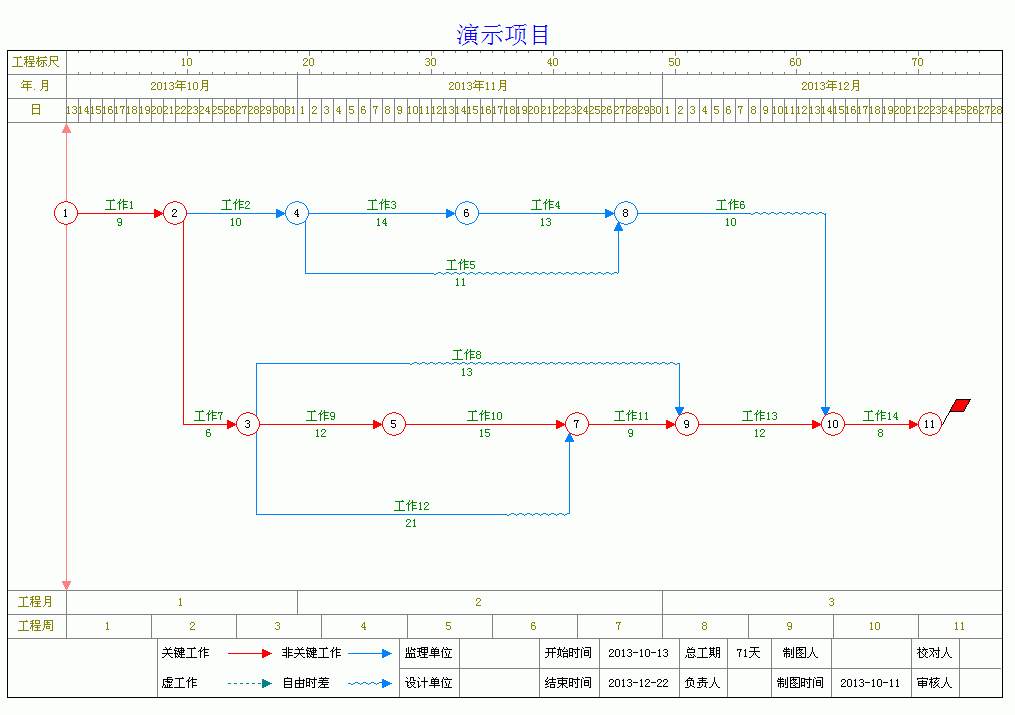 |
| 2、在“网络计划控制”下拉菜单中,找到“设置统计时间”。 |
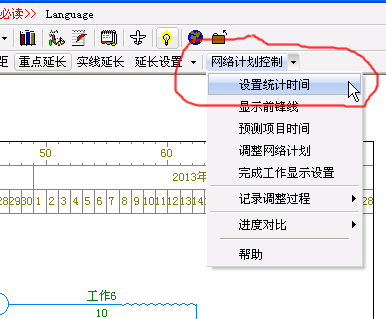 |
| 3、此时,弹出统计时间设置窗口。(统计时间:就是我们现在要设置的原计划与实际完成对比的时间) |
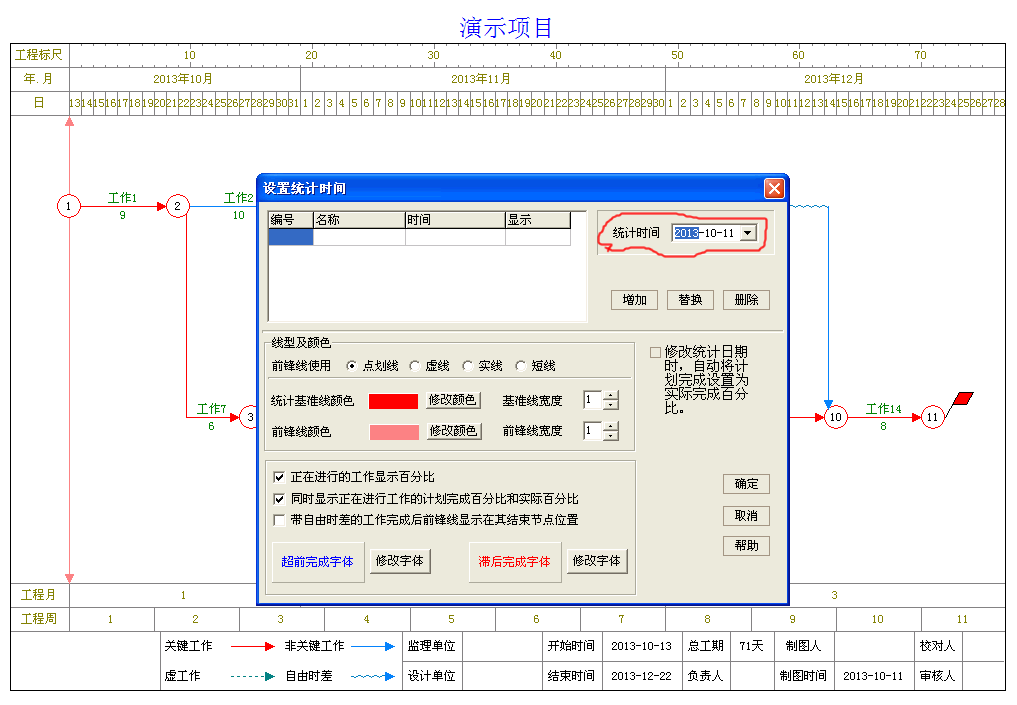 |
| 4、将统计时间设置为“2013-11-20”,点击增加按钮。然后点击确定按钮。 |
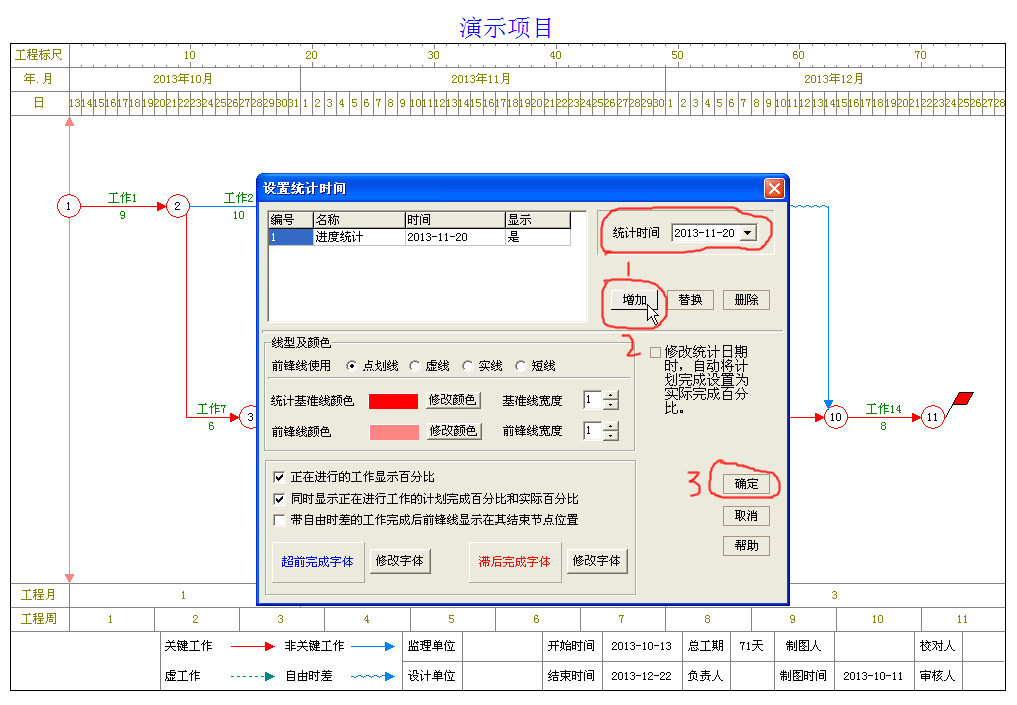 |
| 5、单击“网络计划控制”下拉菜单中的“显示前锋线”。(为了网络图的整体整洁,用户可以选择是否显示前锋线。第一次点击这个菜单,会显示前锋线,第二次点击,会隐藏前锋线) |
 |
|
6、如下图所示,11月20日对应的位置,出现一条垂直红线。网络图中各工作箭线与垂线的交叉点,就是按计划要完成的位置。(正在执行的工作箭线上,会显示计划完成百分比。如图工作4所示,“工作4”计划完成38%。其中第一个38是实际完成,第二个38是计划完成) 当计划与实际不一致时,我们需要调整一下工作的实际完成百分比。 |
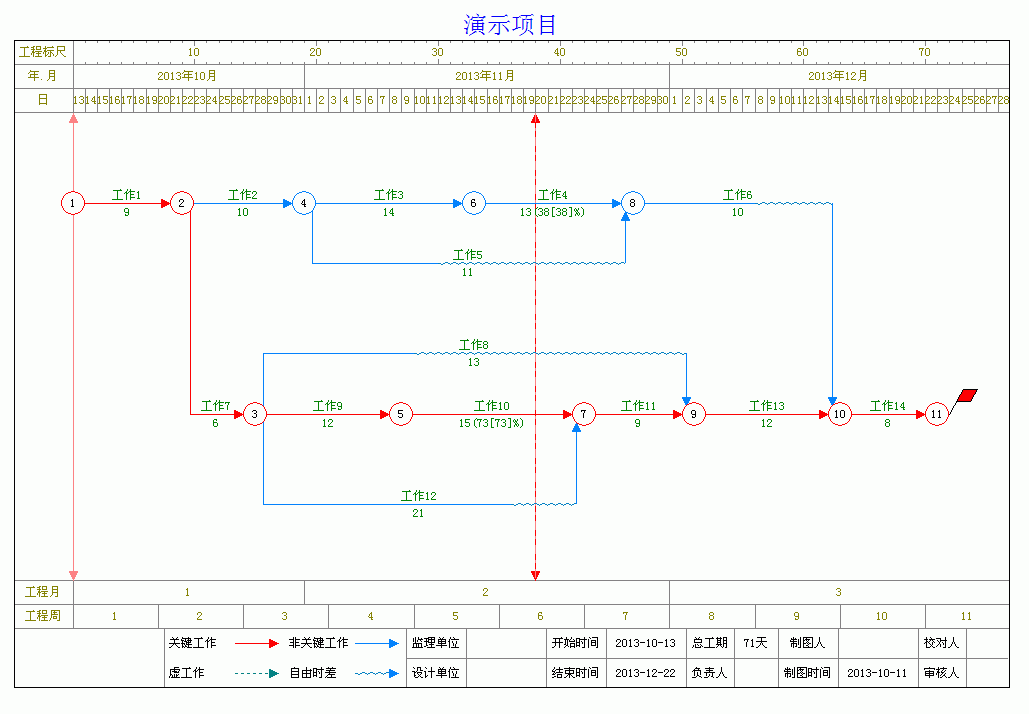 |
| 7、下面调整“工作4”的完成百分比。 将鼠标移动到工作4的工作箭线上,点击鼠标右键,在弹出菜单中选择“工作属性”。 |
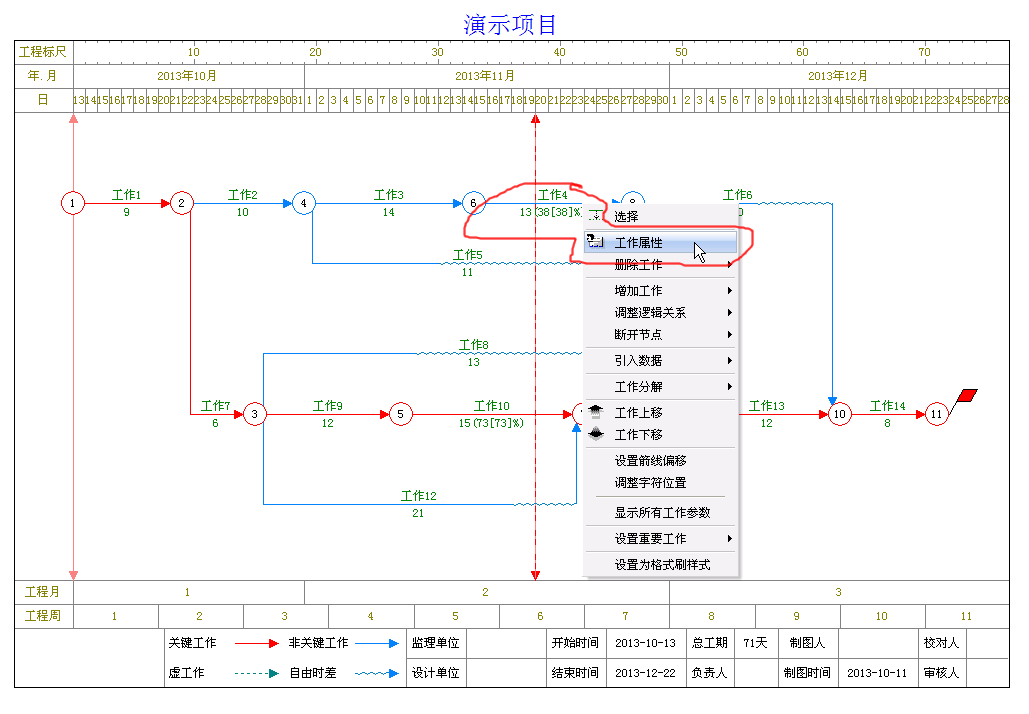 |
| 8、此时,弹出工作4的工作属性窗口。工作箭线下面的百分比,可以在此窗口中修改。 |
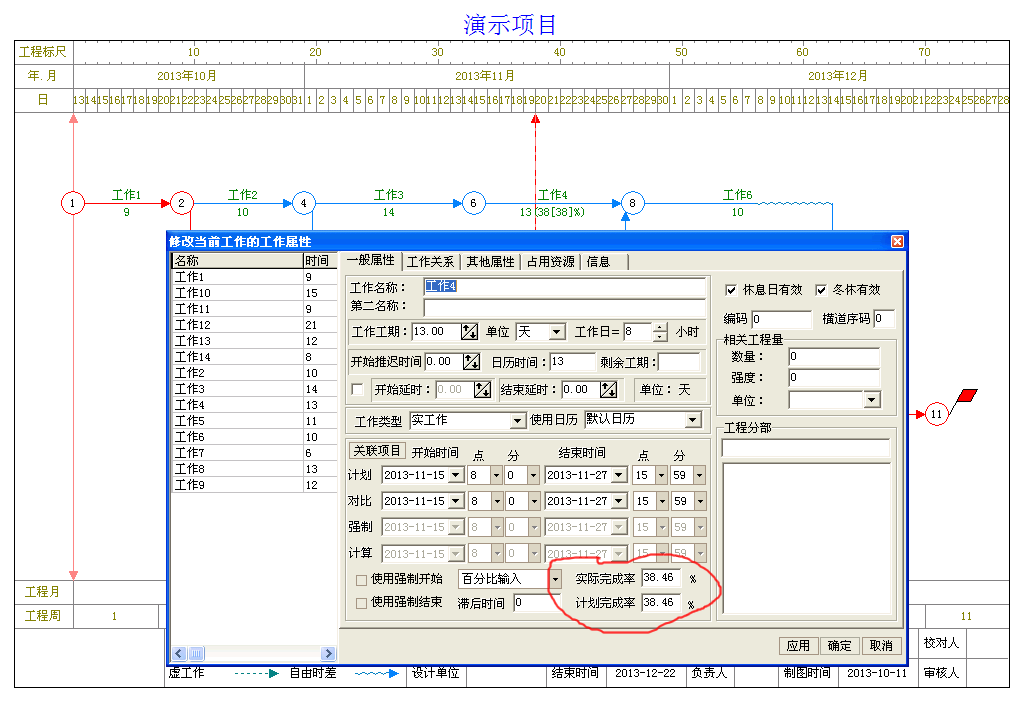 |
| 9、将实际完成率设置为70%,然后点击确定按钮。 |
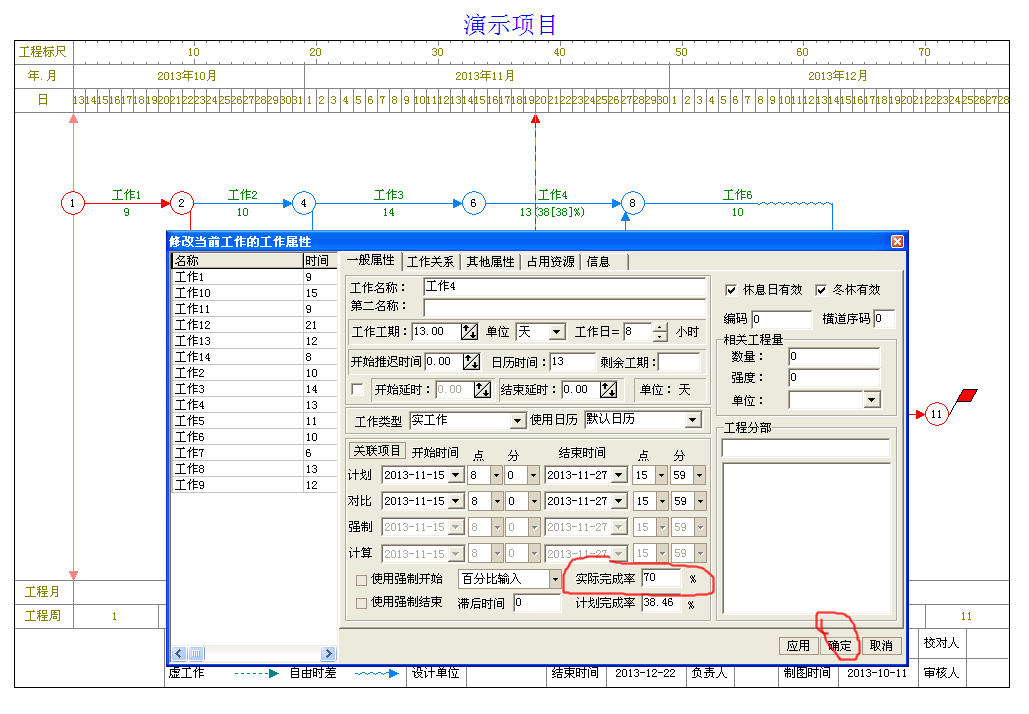 |
| 10、此时,可以到下图中,工作4与垂线交叉线右侧有一条折线。这条折线与工作4箭线的连接点,表示工作4的实际完成量。工作4下面的完成百分比也变成了“70[38]%”,表示实际完成70%,计划完成38%,完成超前。 |
 |
| 11、使用同样的方法,修改其他工作的完成百分比。 如下图所示,出现一条折线,这条折线就是前锋线。折线在竖线右侧的工作,表示提前完成。折线在竖线左侧的工作,表示滞后,需要调整工作进度以满足最初的计划要求。 |
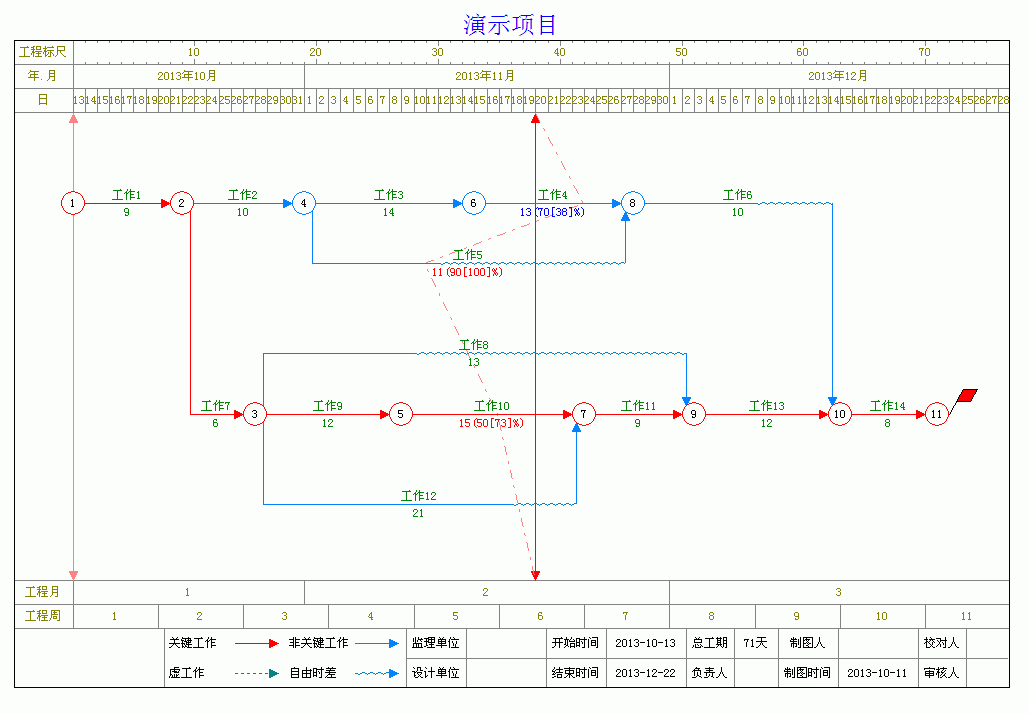 |
| 12、在“网络计划控制”下拉菜单中,选择“设置统计时间”。 |
 |
| 13、再次进入设置统计时间窗口。 在这里,可以设置前锋线显示的一些样式。 |
 |
| 14、将前锋线颜色设置为绿色,线型设置为虚线,点确定按钮。 |
 |
| 15、显示效果如下图所示。 前锋线用来表示实际进度与计划进度的差异。用户可以根据情况,来调整计划中后续工作的工期,来实现后期的工作计划与原计划同步。 |
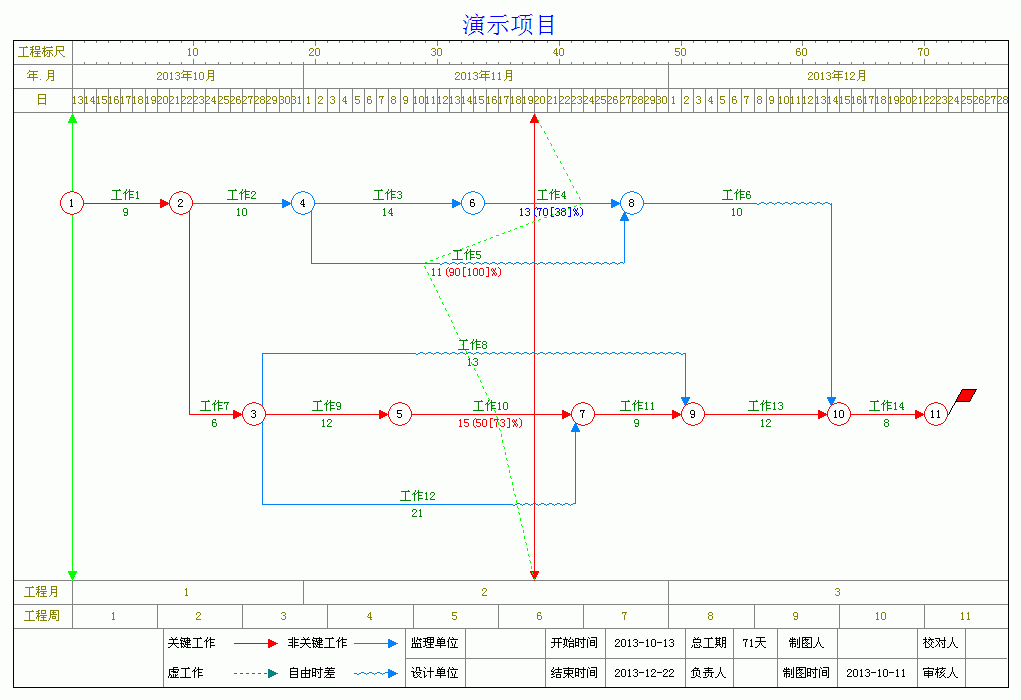 |
| 其他进度相关的使用说明,参见:进度跟踪控制 |